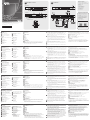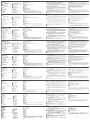Управляемый презентационный матричный коммутатор 5 x 2 True 4K VP3520 www.aten.com
6(Дополнительно) Для настройки параметров блока с помощью
команд RS-232, подключите к VP3520 аппаратный контроллер (напр.,
контроллер ATEN Control Box).
7(Дополнительно) Для доступа к веб-интерфейсу подключите к
VP3520 сетевой коммутатор с помощью кабеля Ethernet.
8(Дополнительно) Для управления блоком VP3520 с помощью ИК-
пульта подключите к VP3520 приемник ИК-сисгнала.
9Подсоедините шнур питания к разъему питания.
10 Установите переключатель питания в положение ВКЛ.
11 Нажмите кнопкупитания, чтобы включить VP3520.
12 Включите все подсоединенные устройства.
Эксплуатация
Вы можете управлять блоком с помощью кнопок передней панели, ИК-
пульта, последовательного контроллера RS-232 или веб-интерфейса.
См. руководство пользователя. Для входа в веб-интерфейс используйте
исходный IP-адрес 192.168.0.60 и введите исходные учетные данные
(administrator / password).
A
Основныеэлементы
Видспереди
1Регулятор громкости микрофона
2Общий регулятор громкости
3Кнопки выбора дисплея
4Кнопки выбора источника
Видсзади
1Винт для фиксатора кабеля
ATEN LockPro™
2Аудиовход
3Вход микрофона
4Разъем питания
5Переключатель питания
6Контакт заземления
7Источники 1, 2
- Вход HDBaseT
8Источники 3, 4 и 5
- Вход HDMI
12 Порт ИК-приемника
13 Порт Ethernet
14 Последовательный порт RS-232
ИК-пульт
1Вкл/Выкл
2Источник
3Дисплей
4Выкл звук
5Функции
6Громче
7Тише
B
Установка
1Для заземления устройства возьмите заземляющий провод и
подсоедините один конец провода к контакту заземления, а другой
конец - к подходящему заземленному объекту.
Примечание: Не пропускайте это действие. Надлежащее
заземление помогает защитить устройство от повреждений,
вызванных перепадами напряжения и статическим электричеством.
2Подключите к блоку до 5 видеоисточников.
• Для подключения источника видеосигнала через видеоретранслятор,
сначала подключите к VP3520 соответствующий видеоретранслятор
(напр., VE802T) с помощью кабеля Ethernet.
• Для подключения источника HDMI, подключите источник к VP3520 с
помощью кабеля HDMI. Вы можете подключить до трех источников HDMI.
3Подключите к коммутатору до 2 дисплеев.
• Для удаленной настройки дисплея, подключите к VP3520 с
помощью кабеля Ethernet соответствующее устройство Rx (напр.,
VE802R), к которому подключен дисплей (например, проектор).
Для удаленного управления экраном подключенного проектора
подключите проектор к портам ретрансляции.
• Подключите коммутатор к дисплею HDMI с помощью кабеля HDMI.
Для удаленного управления подключенным дисплеем подключите
к дисплею порты ИК-управления и RS-232.
4(Дополнительно) Для независимого подключения аудиосигнала,
подключите к VP3520 соответствующий аудиоисточник (например,
медиаплеер или микрофон).
5(Дополнительно) Подключите VP3520 к динамику через
соответствующий порт вывода аудиосигнала.
5Кнопки функций
6Панель обучения ИК-функции
7Индикатор обучения ИК-функции
8Кнопка питания
9Выход/Дисплей А
- Выход HDBaseT
- Порты ретрансляции 1 и 2
10 Выход/Дисплей B
- Выход HDMI
- Порт RS-232
- ИК-порт
11 Аудиовыход
- Линейный выход (стерео)
- Выход динамика Lo-Z
(с низким Z)
- Коаксиальный выход
www.aten.com
VP3520 5 x 2 Conmutador de matriz de presentación sin interrupciones True 4K con control www.aten.com
6(Opcional) Para confi gurar los ajustes de la unidad mediante comandos RS-
232, conecte un controlador hardware, (por ejemplo, una Caja de control
ATEN) al VP3520.
7(Opcional) Para permitir el acceso a la interfaz de la web, conecte un
conmutador de red al VP3520 utilizando un cable Ethernet.
8(Opcional) Para controlar el VP3520 utilizando un mando a distancia IR,
conecte el receptor IR al VP3520.
9Enchufe el cable de alimentación a la toma de corriente.
10 Coloque el interruptor de alimentación en ON (ENCENDIDO).
11 Presione el botón de encendido para encender el VP3520.
12 Encienda todos los dispositivos conectados.
Funcionamiento
Puede utilizar la unidad usando los botones del panel frontal, el mando a
distancia IR, el controlador de serie RS-232 o la interfaz web. Consulte el
manual del usuario para más detalles. Para iniciar sesión en la interfaz web,
utilice la dirección IP por defecto 192.168.0.60 y la credencial por defecto
(administrator / password).
A
Vista general del hardware
Vista frontal
1control de volumen de micrófono
2control de volumen general
3botones de selección de pantalla
4botones de selección de fuente
Vista posterior
1tornillo de bloqueo de cable para
ATEN LockPro™
2entrada de audio
3entrada de micrófono
4toma de corriente
5interruptor de alimentación
6terminal de conexión a tierra
7fuente 1, 2
- Entrada de HDBaseT
8fuente 3, 4 y 5
- Entrada HDMI
12 Puerto receptor IR
13 Puerto Ethernet
14 Puerto serie RS-232
Mando a distancia IR
1encendido/apagado
2fuente
3Pantalla
4silencio
5funciones
6subir volumen
7bajar volumen
B
Instalación
1Utilice un cable a tierra para conectar la unidad a tierra conectando un
extremo al terminal de tierra y el otro extremo a un objeto conectado a
tierra correctamente.
Nota: No omita este paso. La conexión a tierra adecuada ayuda a evitar
daños en la unidad por sobrecargas de energía o electricidad estática.
2Conecte hasta 5 fuentes de vídeo a la unidad.
• Para conectar un dispositivo de fuente de vídeo a través del extensor de
vídeo, conecte el extensor de vídeo (por ejemplo, VE802T) al VP3520
utilizando un cable Ethernet.
• Para conectar un dispositivo fuente HDMI, conecte el dispositivo fuente al
VP3520 mediante un cable HDMI. Puede conectar hasta tres dispositivos
fuente de HDMI.
3Conecte hasta dos pantallas a la unidad.
• Para instalar una pantalla a distancia, conectar un dispositivo Rx correcto
(por ejemplo, VE802R) al VP3520 utilizando un cable Ethernet, al que
está conectada la pantalla (por ejemplo, un proyector). Para controlar
remotamente la pantalla del proyector conectado arriba y abajo, conecte
la pantalla a los puertos de transmisión.
• Conecte la unidad a una pantalla HDMI mediante un cable HDMI. Para
controlar remotamente la pantalla conectada, conecte los puertos RS-232
e IR a la pantalla.
4(Opcional) Para suministrar audio independiente, conecte un dispositivo
fuente de audio (por ejemplo, un reproductor) o un micrófono al VP3520.
5(Opcional) Conecte el VP3520 a un altavoz mediante un puerto de salida
de audio apropiado.
5botones de selección de función
6Panel de aprendizaje IR
7LED de aprendizaje IR
8botón de encendido
9salida/Pantalla A
- Salida HDBaseT
- puerto de transmisión 1 y 2
10 salida/Pantalla B
- Salida HDMI
- Puerto del RS-232
- Puerto IR
11 salida de audio
- línea de salida de estéreo
- salida Lo-Z
- salida coaxial
VP3520 5 x 2 True 4K Präsentations-Matrix Switch mit Steuerung www.aten.com
6(Optional) Zur Konfi guration der Geräteeinstellungen über RS-232 Befehle
schließen Sie einen Hardware Controller, (z.B. ATEN Kontrollbox) an den
VP3520 an.
7(Optional) Für den Zugriff auf die Weboberfl äche schließen Sie einen
Netzwerk-Switch über ein Ethernet-Kabel an den VP3520 an.
8(Optional) Verbinden Sie den IR-Empfänger mit dem VP3520, um den
VP3520 mit einer IR-Fernbedienung zu steuern.
9Stecken Sie das Netzkabel in die Steckdose.
10 Stellen Sie den Netzschalter auf EIN.
11 Drücken Sie die Ein-/Aus-Drucktaste, um den VP3520 einzuschalten.
12 Schalten Sie alle angeschlossenen Geräte ein.
Bedienung
Sie können das Gerät über die Tasten an der Vorderseite, die IR-Fernbedienung,
den seriellen RS-232 Controller oder die Webschnittstelle bedienen. Weitere
Einzelheiten fi nden Sie im Benutzerhandbuch. Verwenden Sie bei der
ersten Anmeldung die Standard IP-Adresse 192.168.0.60 und die Standard
Anmeldeinformationen (administrator / password).
A
Hardware Übersicht
Ansicht von vorne
1mikrofon lautstärkeregelung
2gesamtlautstärkeregelung
3anzeigeauswahl drucktasten
4quellenauswahl drucktasten
Ansicht von hinten
1kabelverschlussschraube für ATEN
LockPro™
2audioeingang
3mikrofoneingang
4netzanschluss
5netzschalter
6erdungsanschluss
7quelle 1, 2
- HDBaseT Eingang
8quelle 3, 4 und 5
- HDMI Eingang
12 IR Empfangsanschluss
13 Ethernet-Anschluss
14 Serieller RS-232 Port
IR-Fernbedienung
1ein/aus
2quelle
3Anzeige
4stumm
5funktionen
6lauter
7leiser
B
Installation
1Verwenden Sie ein Erdungskabel, um das Gerät zu erden, indem Sie ein
Ende mit der Erdungsklemme und das andere Ende mit einem geeigneten
geerdeten Objekt verbinden.
Hinweis: Lassen Sie diesen Schritt nicht aus. Eine angemessene Erdung hilft
bei der Verhinderung von Geräteschäden durch Spannungsspitzen oder
statische Elektrizität.
2Schließen Sie bis zu 5 Videoquellen an das Gerät an.
• Zum Anschluss eines Videoquellgeräts über eine Videoverlängerung
verbinden Sie die Videoverlängerung (z.B. VE802T) über ein Ethernet-
Kabel mit dem VP3520.
• Zum Anschluss eines HDMI-Quellgeräts schließen Sie das Quellgerät mit
einem HDMI-Kabel an den VP3520 an. Sie können bis zu drei HDMI-
Quellgeräte anschließen.
3Schließen Sie bis zu zwei Displays an das Gerät an.
• Zur Einrichtung eines Displays aus der Ferne schließen Sie ein geeignetes
Rx-Gerät (z.B. VE802R) über ein Ethernet-Kabel an den VP3520 an, an
dem das Display (z.B. Projektor) angeschlossen ist. Zur Fernsteuerung
des Bildschirms des angeschlossenen Projektors nach oben und unten
schließen Sie den Bildschirm an die Relaisports an.
• Verbinden Sie Ihr Gerät über ein HDMI-Kabel mit einem HDMI-Display.
Zur Fernsteuerung des angeschlossenen Displays verbinden Sie die RS-232
und IR-Anschlüsse mit dem Display.
4(Optional) Zur Bereitstellung unabhängiger Audiosignale schließen Sie ein
Audioquellgerät (z.B. einen Media Player) oder ein Mikrofon an den VP3520 an.
5(Optional) Schließen Sie den VP3520 über einen geeigneten Audioausgang
an einen Lautsprecher an.
5funktionsauswahl drucktasten
6IR Lernfeld
7IR Lern-LED
8ein-/aus-drucktaste
9ausgang/Anzeige A
- HDBaseT-Ausgang
- relaisport 1 & 2
10 ausgang/Anzeige B
- HDMI-Ausgang
- RS-232 Anschluss
- IR-Anschluss
11 Audio-Ausgang
- stereo line-ausgang
- Lo-Z Ausgang
- koaxial ausgang
Switch Matrice de Présentation 5 x 2 True 4K Seamless VP3520 avec Contrôle www.aten.com
6(Facultatif) Pour confi gurer les paramètres de l'appareil via les commandes
RS-232, connectez un contrôleur de matériel (par exemple, le boîtier de
commande ATEN) au VP3520.
7(Facultatif) Pour permettre l'accès à l'interface Web, connectez un
commutateur réseau au VP3520 à l'aide d'un câble Ethernet.
8(Facultatif) Pour contrôler le VP3520 à l'aide d'une télécommande IR,
connectez le récepteur IR au VP3520.
9Branchez le cordon d'alimentation à la prise électrique.
10 Placez l'interrupteur sur ON.
11 Pressez le bouton d'alimentation pour alimenter le VP3520.
12 Mettez en marche tous les appareils connectés.
Fonctionnement
Vous pouvez opérer l'appareil à l'aide des boutons du panneau avant, de la
télécommande infrarouge, du contrôleur série RS-232 ou de l'interface Web.
Veuillez lire le manuel d'utilisation pour plus d'informations. Pour entrer dans
l'interface Web, utilisez l'adresse IP par défaut 192.168.0.60 et les droits par
défaut (administrator / password).
A
Survol du matériel
Vue de devant
1contrôle du volume micro
2contrôle du volume général
3boutons de sélection d'affi chage
4boutons de sélection de source
Vue de derrière
1vis de verrouillage du câble pour
ATEN LockPro™
2entrée audio
3entrée micro
4prise de courant
5interrupteur
6terminal de terre
7source 1, 2
- Entrée HDBaseT
8source 3, 4 et 5
- Entrée HDMI
12 Port récepteur IR
13 Port Ethernet
14 Port sériel RS-232
Télécommande IR
1on/off
2source
3Affi chage
4silence
5fonctions
6volume +
7volume -
B
Installation
1Utilisez un câble de mise à la terre pour relier l'appareil à la terre en
connectant une extrémité à la borne de terre et l'autre extrémité à un objet
approprié relié à la terre.
Remarque : N'ignorez pas cette étape. Une mise à terre appropriée permet
d'éviter que l'appareil ne soit endommagé par des surtensions ou de
l'électricité statique.
2Connectez jusqu'à 5 sources vidéo à l'unité.
• Pour connecter un appareil de source vidéo via un amplifi cateur vidéo,
connectez l'amplifi cateur vidéo (par exemple, VE802T) au VP3520 à l'aide
d'un câble Ethernet.
• Pour connecter un appareil de source HDMI, connectez le dispositif source
au VP3520 à l'aide d'un câble HDMI. Vous pouvez connecter jusqu'à trois
appareils sources HDMI.
3Connectez jusqu'à deux écrans à l'unité.
• Pour confi gurer un écran à distance, connectez un appareil Rx approprié
(par exemple, VE802R) au VP3520 à l'aide d'un câble Ethernet auquel
l'écran (par exemple, le projecteur) est connecté. Pour contrôler à distance
l'écran du projecteur connecté vers le haut et vers le bas, connectez
l'écran aux ports relais.
• Connectez l'appareil à un écran HDMI à l'aide d'un câble HDMI. Pour
contrôler à distance l'écran connecté, connectez les ports RS-232 et IR à
l'écran.
4(Facultatif) Pour offrir un son indépendant, connectez un appareil de source
audio (par exemple, un lecteur multimédia) ou un microphone au VP3520.
5(Facultatif) Connectez le VP3520 à un haut-parleur via un port de sortie
audio approprié.
5boutons de sélection des fonctions
6Panneau IR Learn
7LED IR Learn
8bouton d'alimentation
9sortie/Écran A
- sortie HDBaseT
- port relai 1 & 2
10 sortie/Écran B
- Sortie HDMI
- Port RS-232
- Port IR
11 sortie audio
- sortie de ligne stéréo
- sortie Lo-Z
- sortie coaxiale
VP3520 Switch a matrice per presentazioni senza interruzioni 4K reale 5 x 2 con controllo www.aten.com
6(Opzionale) Per confi gurare le impostazioni dell'unità tramite i comandi RS-
232, collegare un controller hardware (ad es. scatola di controllo ATEN) al
VP3520.
7(Opzionale) Per consentire l'accesso all'interfaccia web, collegare uno switch
di rete al VP3520 utilizzando un cavo Ethernet.
8(Opzionale) Per controllare il VP3520 utilizzando un telecomando a
infrarossi, collegare il ricevitore IR al VP3520.
9Collegare il cavo di alimentazione alla presa di corrente.
10 Posizionare l'interruttore di alimentazione su ON.
11 Premere il pulsante di accensione per accendere il VP3520.
12 Accendere tutti i dispositivi collegati.
Funzionamento
È possibile azionare l'unità utilizzando i pulsanti del pannello anteriore, il
telecomando a infrarossi, il controller seriale RS-232 o l'interfaccia web.
Consultare il manuale per informazioni dettagliate.Per accedere all'interfaccia
web, utilizzare l'indirizzo IP predefi nito 192.168.0.60 e le credenziali predefi nite
(administrator / password).
A
Panoramica dell'Hardware
Vista anteriore
1controllo volume del microfono
2controllo del volume generale
3pulsanti di selezione del display
4pulsanti di selezione della sorgente
Vista posteriore
1vite di bloccaggio del cavo per ATEN
LockPro™
2ingresso audio
3ingresso microfono
4presa di alimentazione
5interruttore dell'alimentazione
6terminale di messa a terra
7sorgente 1, 2
-ingresso HDBaseT
8sorgente 3, 4 e 5
-ingresso HDMI
12 Porta ricevitore IR
13 Porta Ethernet
14 Porta seriale RS-232
Telecomando a infrarossi
1acceso/spento
2sorgente
3Display
4muto
5funzioni
6aumento del volume
7diminuzione del volume
B
Installazione
1Utilizzare un fi lo di messa a terra per mettere a terra l'unità collegando
un'estremità al terminale di messa a terra e l'altra estremità a un oggetto
con messa a terra adatto.
Nota:Non saltare questo passaggio.La messa a terra adeguata aiuta a
prevenire danni all'unità dovuti a sovraccarico o elettricità statica.
2Collega fi no a 5 sorgenti video all'unità.
• Per collegare un dispositivo sorgente video tramite un estensore video,
collegare l'estensore video (ad es. VE802T) al VP3520 utilizzando un cavo
Ethernet.
• Per collegare un dispositivo sorgente HDMI, collegare il dispositivo
sorgente al VP3520 utilizzando un cavo HDMI.È possibile collegare fi no a
tre dispositivi sorgente HDMI.
3Collegare fi no a due display all'unità.
• Per impostare un display a distanza, collegare un dispositivo Rx adatto
(ad es. VE802R) al VP3520 utilizzando un cavo Ethernet, a cui è collegato
il display (ad es. il proiettore).Per controllare in remoto lo schermo del
proiettore collegato su e giù, collegare lo schermo alle porte relè.
• Collegare l'unità a un display HDMI utilizzando un cavo HDMI.Per controllare
in remoto il display collegato, collegare le porte RS-232 e IR al display.
4(Opzionale) Per fornire audio indipendente, collegare un dispositivo
sorgente audio (ad es. lettore multimediale) o un microfono al VP3520.
5(Opzionale) Collegare il VP3520 a un altoparlante tramite una porta di
uscita audio appropriata.
5pulsanti di selezione delle funzioni
6pannello di apprendimento a infrarossi
7LED di apprendimento a infrarossi
8pulsante di alimentazione
9uscita/Display A
-uscita HDBaseT
-porta relè 1 e 2
10 uscita/Display B
-Uscita HDMI
-Porta RS-232
-Porta IR
11 uscita audio
-uscita stereo
-uscita Lo-Z
-uscita coassiale
hardware controller (e.g., ATEN Control Box) to the VP3520.
7(Optional) To allow access to the web interface, connect a network switch
to the VP3520 using an Ethernet cable.
8(Optional) To control the VP3520 using an IR remote control, connect the IR
receiver to the VP3520.
9Plug the power cord to the power socket.
10 Put the power switch to ON.
11 Press the power pushbutton to power on the VP3520.
12 Power on all the connected devices.
Operation
You can operate the unit using the front-panel pushbuttons, IR remote
control, RS-232 serial controller, or the web interface. See the user manual for
detailed information. To log in the web interface, use the default IP address
192.168.0.60 and the default credential (administrator / password).
BInstallation
© Copyright 2022 ATEN® International Co. Ltd.
ATEN and the ATEN logo are registered trademarks of ATEN International Co., Ltd.
All rights reserved. All other trademarks are the property of their respective owners.
Part No. PAPE-1223-W20G Released: 07/2022
5 x 2 True 4K Seamless Presentation
Matrix Switch with Control
Quick Start Guide
VP3520
VP3520 5 x 2 True 4K Seamless Presentation Matrix Switch with Control www.aten.com
AHardware Overview
Support and Documentation Notice
All information, documentation, fi rmware,
software utilities, and specifi cations
contained in this package are subject to
change without prior notifi cation by the
manufacturer.
To reduce the environmental impact of
our products, ATEN documentation and
software can be found online at
http://www.aten.com/download/
Technical Support
www.aten.com/support
Scan for more information
ATEN Website User Manual
The terms HDMI, HDMI High-Defi nition
Multimedia Interface, and the HDMI Logo are
trademarks or registered trademarks of HDMI
Licensing Administrator, Inc.
A
Hardware Overview
Front View
1mic volume control
2overall volume control
3display selection pushbuttons
4source selection pushbuttons
Rear View
1cable lock screw for ATEN LockPro™
2audio in
3mic in
4power socket
5power switch
6grounding terminal
7source 1, 2
- HDBaseT in
8source 3, 4, and 5
- HDMI in
12 IR receiver port
13 Ethernet port
14 RS-232 serial port
IR Remote Control
1on / off
2source
3display
4mute
5functions
6volume up
7volume down
B
Installation
1Use a grounding wire to ground the unit by connecting one end to the
grounding terminal, and the other end to a suitable grounded object.
Note: Do not omit this step. Proper grounding helps prevent damage to
the unit from power surges or static electricity.
2Connect up to 5 video sources to the unit.
• To connect a video source device via a video extender, connect the video
extender (e.g., VE802T) to the VP3520 using an Ethernet cable.
• To connect an HDMI source device, connect the source device to the
VP3520 using an HDMI cable. You can connect up to three HDMI source
devices.
3Connect up to two displays to the unit.
• To set up a display at a distance, connect a suitable Rx device (e.g.,
VE802R) to the VP3520 using an Ethernet cable, to which the display (e.g.,
projector) is connected. To remotely control the connected projector’s
screen up and down, connect the screen to the relay ports.
• Connect the unit to an HDMI display using an HDMI cable. To remotely
control the connected display, connect the RS-232 and IR ports to the
display.
4(Optional) To supply independent audio, connect an audio source device
(e.g., media player) or a microphone to the VP3520.
5(Optional) Connect the VP3520 to a speaker via an appropriate audio out
port.
6(Optional) To confi gure the unit’s settings via RS-232 commands, connect a
5function selection pushbuttons
6IR learn panel
7IR learn LED
8power pushbutton
9output / Display A
- HDBaseT out
- relay port 1 & 2
10 output / Display B
- HDMI out
- RS-232 port
- IR port
11 audio out
- stereo line out
- Lo-Z out
- coaxial out
1 32
23
4
5
6
7
1
43
7 8 9
5
1 2
4 5 6
6 7 8
11 12 13 14
10
Front View
Rear View
IR Remote Control
11
VE802T VE802R
Network
A
B
Power RS-232HDBaseT HDMI HDMI HDMI HDBaseT HDMI
RS-232
/
IR
Audio Audio
Audio IR Ethernet
HDMIHDMI HDMIRelay
910
4
1
2
3
7
8
5
6
VE802T
Package Contents
1 VP3520 5 x 2 True 4K Seamless
Presentation Matrix Switch with Control
1 IR receiver
1 IR remote control
1 power cord
3 2-pole terminal blocks
3 3-pole terminal blocks
1 4-pole terminal block
1 rack mount kit
1 foot pad set (4 pcs)
1 user instructions

VP3520 5 x 2 True 4K
8 ( IR VP3520 IR
VP3520
9
10 ON
11 VP3520
12
IR RS-232 Web
Web
IP 192.168.0.60 administrator / password
A
1
2
3
4
1 ATEN LockPro™
2
3
4
5
6
7 12
- HDBaseT
8 34 5
- HDMI
12 IR
13
14 RS-232
IR
1 /
2
3
4
5
6
7
B
1
2 5
•
VE802T VP3520
• HDMI HDMI
VP3520 3 HDMI
3 2
•
VE802R VP3520
• HDMI HDMI
RS-232 IR
4 (
VP3520
5 ( VP3520
6 ( RS-232
( ATEN VP3520
7 ( Web
VP3520
5
6 IR
7 IR LED
8
9 / A
- HDBaseT
- 1 2
10 / B
- HDMI
- RS-232
- IR
11
-
-
-
VP3520 5 x 2 True 4K 无缝矩阵式演示切换器,具备控制功能
8 (可选)如需使用 IR 遥控器控制 Vp3520,请将 IR 接收器连接到
VP3520。
9 将电源线插入到电源插座。
10 将电源开关推至 ON。
11 按下电源按钮,以打开 VP3520。
12 启动所有已连接设备的电源。
操作
您可以使用前面板按钮、IR 遥控器、RS-232 串行控制器或 Web 界面来操作
本机。有关详细信息,请参阅用户手册。如需登录 Web 界面,请使用默认 IP
地址 192.168.0.60 和默认凭证(administrator / password)。
A
硬件概览
前视图
1 麦克风音量控制
2 整体音量控制
3 显示选择按钮
4 信号源选择按钮
后视图
1 适用于 ATEN LockPro™ 的线缆锁紧螺丝
2 音频输入
3 麦克风输入
4 电源插孔
5 电源开关
6 接地端子
7 信号源 1、2
- HDBaseT 输入
8 信号源 3、4 和 5
- HDMI 输入
12 IR 接收器端口
13 以太网端口
14 RS-232 串口端口
IR 遥控器
1 开/关
2 来源
3 显示输出
4 静音
5 功能
6 音量调高
7 音量调低
B
安装
1 使用接地线,将一端连接到接地端口,另一端连接到合适的接地物体,从
而将本机接地。
注 意:请勿省略此步骤。正确接地有助于防止电涌或静电对装置造成的损坏。
2 最多将 5 个视频来源连接到本机。
• 如需将视频来源设备连接到延长器,请使用以太网电缆将视频延长器(例
如 VE802T)连接到 VP3520。
• 如需连接 HDMI 来源设备,请使用 HDMI 电缆将来源设备连接到
VP3520。最多可连接三台 HDMI 来源设备。
3 最多将两个显示器连接到本机。
• 如需远程设置显示器,请使用已连接显示器(例如投影仪)的以太网电
缆将合适的接收设备(例如 VE802R)连接到 VP3520。如需远程控制已
连接的投影仪屏幕上下滚动,请将屏幕连接到转接端口。
• 使用 HDMI 电缆将本机连接到 HDMI 显示器。如需远程控制已连接的显
示器,请将 RS-232 和 IR 端口连接到显示器。
4 (可选)如需输出独立音频,请将音频来源设备(例如媒体播放器)或麦
克风连接到 VP3520。
5 (可选)通过适当的音频输出端口将 VP3520 连接到扬声器。
6 (可选)如需通过 RS-232 命令配置本机设置,请将硬件控制器(例如
ATEN 控制盒)连接到 VP3520。
7 (可选)如需访问 Web 界面,请使用以太网电缆将网络交换机连接到
VP3520。
5 功能选择按钮
6 IR 学习面板
7 IR 学习 LED
8 电源按钮
9 输出 /显示 A
- HDBaseT 输出
- 转接端口 1 和 2
10 输出 /显示 B
- HDMI 输出
- RS-232 端口
- IR 端口
11 音频输出
- 立体声线路输出
- 低阻抗输出
- 同轴输出
VP3520 5 x 2 True 4K 제어 지원 심리스 프레젠테이션 매트릭스 스위치
7 (선택 사항 ) 웹 인터페이스에 액세스하려면 이더넷 케이블로 네트워크 스
위치를 VP3520 에 연결합니다 .
8 (선택 사항 ) IR 리모컨으로 VP3520 을 제어하려면 IR 수신기를 VP3520 에
연결합니다 .
9 전원 코드를 전원 소켓에 연결합니다 .
10 전원 스위치를 ON 으로 설정합니다 .
11 전원 푸시버튼을 눌러 VP3520 의 전원을 켭니다 .
12 연결된 모든 장치의 전원을 켭니다 .
작동
전면 패널의 푸시버튼 , IR 리모컨 , RS-232 시리얼 컨트롤러 또는 웹 인터페이
스를 사용하여 장치를 조작할 수 있습니다 . 자세한 내용은 사용자 매뉴얼을
참조하십시오 . 웹 인터페이스에 로그인하려면 기본 IP 주소 192.168.0.60 과
기본 자격 증명 (administrator / password)을 사용하십시오 .
A
하드웨어 개요
전면
1 마이크 볼륨 제어
2 전체 볼륨 제어
3 디스플레이 선택 푸시버튼
4 소스 선택 푸시버튼
후면
1 ATEN LockPro™ 용 케이블 잠금 나사
2 오디오 입력
3 마이크 입력
4 전원 소켓
5 전원 스위치
6 접지 단자
7 소스 1, 2
- HDBaseT 입력
8 소스 3, 4, 5
- HDMI 입력
12 IR 수신기 포트
13 이더넷 포트
14 RS-232 시리얼 포트
IR 리모컨
1 켜기 /끄기
2 소스
3 디스플레이
4 음소거
5 기능
6 볼륨 증가
7 볼륨 감소
B
설치
1 접지 와이어의 한쪽 끝을 접지 터미널에 연결하고 다른 쪽 끝을 접지된 적
합한 물체에 연결하여 장치를 접지합니다 .
주의 : 이 단계를 건너뛰지 마십시오 . 올바른 접지는 전원 서지 혹은 정전
기로 인한 장치의 손상을 방지할 수 있습니다 .
2 최대 5 개의 비디오 소스를 장치에 연결합니다 .
• 비디오 소스 기기를 비디오 익스텐더를 통해 연결하려면 , 이더넷 케이
블로 비디오 익스텐더 (예: VE802T) 를 VP3520 에 연결하십시오 .
• HDMI 소스 기기를 연결하려면 , HDMI 케이블로 소스 기기를 VP3520 에
연결하십시오 . 최대 3 개의 HDMI 소스 기기를 연결할 수 있습니다 .
3 최대 2 개의 디스플레이를 장치에 연결합니다 .
• 디스플레이를 원격에 설치하려면 , 디스플레이 (예: 프로젝터 )가 연결
된 적합한 Rx 기기 (예: VE802R) 를 이더넷 케이블을 사용하여 VP3520
에 연결하십시오 . 연결된 프로젝터의 스크린을 원격에서 위 아래로 제
어하려면 스크린을 릴레이 포트에 연결하십시오 .
• HDMI 케이블로 HDMI 디스플레이를 장치에 연결하십시오 . 연결된 디스
플레이를 원격에서 제어하려면 RS-232 및 IR 포트에 디스플레이를 연결
하십시오 .
4 (선택 사항 ) 독립적인 오디오를 제공하려면 오디오 소스 기기 (예: 미디
어 플레이어 ) 또는 마이크를 VP3520 에 연결합니다 .
5 (선택 사항 ) 스피커를 VP3520 의 적합한 오디오 출력 포트에 연결합니다 .
6 (선택 사항 ) RS-232 명령을 통해 장치의 설정을 구성하려면 하드웨어 컨
트롤러 (예: ATEN 컨트롤 박스 )를 VP3520 에 연결합니다 .
5 기능 선택 푸시버튼
6 IR 학습 패널
7 IR 학습 LED
8 전원 푸시버튼
9 출력 /디스플레이 A
- HDBaseT 출력
- 릴레이 포트 1 & 2
10 출력 /디스플레이 B
- HDMI 출력
- RS-232 포트
- IR 포트
11 오디오 출력
- 스테레오 라인 출력
- Lo-Z 출력
- 동축 출력
VP3520 5 x 2 True 4K
6 RS-232
ATEN Control Box VP3520
7 VP3520
8 IR VP3520
IR VP3520
9
10 ON
11 VP3520 ON
12 ON
IR RS-232
IP 192.168.0.60
administrator / password
A
1
2
3
4
1 ATEN LockPro™
2
3
4
5
6
7 12
- HDBaseT
8 345
- HDMI
12 IR
13
14 RS-232
IR
1 ON/OFF
2
3
4
5
6
7
B
1 .
2 5
• VE802T
VP3520
• HDMI HDMI
VP3520 HDMI 3
3 2
• Rx VE802R VP3520
• HDMI HDMI
RS-
232 IR
4 VP3520
5 VP3520
5
6 IR
7 IR LED
8
9 / A
- HDBaseT
- 12
10 / B
- HDMI
- RS-232
- IR
11
-
- Lo-Z
-
VP3520 – Switch matricial pentru prezentare continuă 5 x 2 True 4K cu control www.aten.com
6(Opțional) Pentru a congura setările unității prin intermediul comenzilor
RS-232, conectați un controler hardware (de exemplu, casetă de control
ATEN) la VP3520.
7(Opțional) Pentru a permite accesul la interfața web, conectați un switch
de rețea la VP3520 utilizând un cablu Ethernet.
8(Opțional) Pentru a controla VP3520 folosind o telecomandă IR,
conectați receptorul IR la VP3520.
9Introduceți cablul de alimentare în priza de alimentare.
10 Treceți întrerupătorul de alimentare pe ON (Pornit).
11 Apăsați butonuldealimentare pentru a porni VP3520.
12 Porniți toate dispozitivele conectate.
Operare
Puteți opera unitatea utilizând butoanele de pe panoul frontal, telecomanda
IR, controlerul serial RS-232 sau interfața web. Pentru informații detaliate,
consultați manualul de utilizare. Pentru a vă conecta la interfața web, utilizați
adresa IP implicită 192.168.0.60 și acreditarea implicită (administrator /
password).
A
Prezentarehardware
Vederefrontală
1control volum microfon
2control volum general
3butoane selectare așaj
4butoane selectare sursă
Vederedinspate
1șurub pentru xarea cablului pentru
ATEN LockPro™
2intrare audio
3intrare microfon
4priză alimentare
5întrerupător alimentare
6terminal de împământare
7sursă 1, 2
- Intrare HDBaseT
8sursă 3, 4 și 5
- Intrare HDMI
12 Port receptor IR
13 Port Ethernet
14 Port serial RS-232
TelecomandăIR
1pornire/oprire
2sursă
3Așaj
4dezactivare sunet
5funcții
6creștere volum
7micșorare volum
B
Instalare
1Utilizați un r de împământare pentru a lega la pământ unitatea,
conectând un capăt la terminalul de împământare și celălalt capăt la un
obiect legat la pământ în mod corespunzător.
Notă: Nu săriți peste acest pas. Legarea la pământ corespunzătoare ajută la
prevenirea deteriorării unității împotriva supratensiunilor sau a electricității statice.
2Conectați până la 5 surse video la unitate.
• Pentru a conecta un dispozitiv sursă video prin intermediul unui extender
video, conectați extenderul video (de exemplu, VE802T) la VP3520
utilizând un cablu Ethernet.
• Pentru a conecta un dispozitiv sursă HDMI, conectați dispozitivul sursă la
VP3520 utilizând un cablu HDMI. Puteți conecta până la trei dispozitive
sursă HDMI.
3Conectați până la două așaje la unitate.
• Pentru a congura un așaj la distanță, conectați un dispozitiv Rx
adecvat (de exemplu, VE802R) la VP3520 utilizând un cablu Ethernet la
care este conectat așajul (de exemplu, proiector). Pentru a controla de
la distanță ridicarea și coborârea ecranului proiectorul conectat, conectați
ecranul la porturile de retransmisie.
• Conectați unitatea la un așaj HDMI utilizând un cablu HDMI. Pentru a controla
de la distanță așajul conectat, conectați porturile RS-232 și IR la așaj.
4(Opțional) Pentru a asigura sunetul independent, conectați un dispozitiv
sursă audio (de exemplu, player media) sau un microfon la VP3520.
5(Opțional) Conectați VP3520 la o boxă prin intermediul unui port de ieșire
audio adecvat.
5butoane selectare funcție
6Panou învățare IR
7LED învățare IR
8buton alimentare
9ieșire/Așaj A
- Ieșire HDBaseT
- port retransmisie 1 și 2
10 ieșire/Așaj B
- Ieșire HDMI
- Port RS-232
- Port IR
11 ieșire audio
- ieșire linie stereo
- Ieșire Lo-Z
- ieșire coaxială
Przełącznik do bezproblemowej obsługi macierzy prezentacji ze sterowaniem VP3520 5 x 2 True 4K www.aten.com
6(Opcjonalnie) Aby skongurować ustawienia urządzenia za pomocą
poleceń RS-232, do VP3520 należy podłączyć kontroler sprzętowy (np.
ATEN Control Box).
7(Opcjonalnie) Aby uzyskać dostęp do interfejsu internetowego, do VP3520
należy podłączyć przełącznik sieciowy za pomocą kabla Ethernet.
8(Opcjonalnie) Aby sterować VP3520 za pomocą pilota zdalnego
sterowania, do VP3520 należy podłączyć odbiornik podczerwieni.
9Podłączyć przewód zasilający do gniazdka elektrycznego.
10 Przestawić przełącznik zasilania w pozycję ON.
11 Nacisnąć przyciskzasilania, aby włączyć zasilanie VP3520.
12 Włączyć zasilanie wszystkich podłączonych urządzeń.
Obsługa
Urządzenie można obsługiwać za pomocą przycisków panelu przedniego,
pilota IR, kontrolera szeregowego RS-232 lub interfejsu internetowego.
W celu uzyskania szczegółowych informacji należy zapoznać się z
instrukcją obsługi. Aby zalogować się do interfejsu internetowego, należy
użyć domyślnego adresu IP 192.168.0.60 i domyślnego poświadczenia
(administrator / password).
A
Przeglądsprzętu
Widokzprzodu
1regulacja poziomu głośności mikrofonu
2ogólna regulacja poziomu głośności
3przyciski wyboru wyświetlacza
4przyciski wyboru źródła
Widokztyłu
1śruba blokująca kabel do ATEN LockPro™
2wejście audio
3wejście mikrofonowe
4gniazdo zasilania
5przełącznik zasilania
6zacisk uziemiający
7źródło 1, 2
- wejście HDBaseT
8źródło 3, 4 i 5
- wejście HDMI
12 port odbiornika podczerwieni
13 Port Ethernet
14 Port szeregowy RS-232
Pilotzdalnegosterowanianapodczerwień
1wł./wył.
2źródło
3Wyświetlacz
4wyciszanie
5funkcje
6zwiększ głośność
7zmniejsz głośność
B
Montaż
1Należy użyć przewodu uziemiającego, aby uziemić urządzenie,
podłączając jeden koniec do zacisku uziemienia, a drugi koniec do
odpowiedniego uziemionego obiektu.
Uwaga: Tego kroku nie należy pomijać. Właściwe uziemienie pomaga uniknąć
uszkodzeń urządzenia w przypadku przepięć lub elektryczności statycznej.
2Do urządzenia można podłączyć maksymalnie 5 źródeł wideo.
• Aby podłączyć urządzenie źródłowe wideo za pomocą urządzenia do
rozszerzania zasięgu sygnału wideo, należy podłączyć taki ekstender
wideo (np. VE802T) do VP3520 za pomocą kabla Ethernet.
• Aby podłączyć urządzenie źródłowe HDMI, należy podłączyć urządzenie
źródłowe do VP3520 za pomocą kabla HDMI. Można podłączyć
maksymalnie trzy urządzenia źródłowe HDMI.
3Do urządzenia można podłączyć maksymalnie dwa wyświetlacze.
• Aby ustawić wyświetlacz w pewnej odległości, należy podłączyć
odpowiednie urządzenie Rx (np. VE802R) do VP3520 za pomocą kabla
Ethernet, do którego podłączony wyświetlacz (np. projektor). Aby zdalnie
sterować ekranem podłączonego projektora w górę i w dół, należy
podłączyć ekran do portów przekaźnika.
• Urządzenie do wyświetlacza HDMI należy podłączyć za pomocą kabla
HDMI. Aby zdalnie sterować podłączonym wyświetlaczem, należy
podłączyć porty RS-232 i IR do wyświetlacza.
4(Opcjonalnie) Aby zapewnić niezależne źródło dźwięku, należy podłączyć
urządzenie źródłowe audio (np. odtwarzacz multimediów) lub mikrofon do VP3520.
5(Opcjonalnie) Można podłączyć VP3520 do głośnika za pomocą
odpowiedniego gniazda wyjściowego audio.
5przyciski wyboru funkcji
6panel trybu uczenia podczerwieni
7dioda LED uczenia podczerwieni
8przycisk zasilania
9wyjście/Wyświetlacz A
- wyjście HDBaseT
- port przekaźnika 1 & 2
10 wyjście/Wyświetlacz B
- Wyjście HDMI
- Port RS-232
- Port IR
11 wyjście audio
- wyjście liniowe stereo
- wyjście Lo-Z
- wyjście koaksjalne
VP3520 5 x 2 Kontrollü Gerçek 4K Hatasız Sunum Matriks Anahtarı www.aten.com
6(İsteğe bağlı) Ünitenin ayarlarını RS-232 komutları aracılığı ile
yapılandırmak için VP3520’ye bir donanım kontrolcüsü (örn. ATEN
Kontrol Kutusu) bağlayın.
7(İsteğe bağlı) Ağ arayüzüne erişimi sağlamak için bir Ethernet kablosu
kullanarak VP3520’ye bir ağ anahtarı bağlayın.
8(İsteğe bağlı) VP3520'yi bir kızılötesi uzaktan kumanda ile kontrol etmek
için VP3520’ye kızılötesi alıcı bağlayın.
9Güç kablosunu güç soketine takın.
10 Güç anahtarını AÇIK konumuna getirin.
11 VP3520’nin gücünü açmak için güçdüğmesine basın.
12 Bağlı tüm cihazların gücünü açın.
Çalıştırma
Üniteyi; ön panel düğmelerini, kızılötesi uzaktan kumandayı, RS-232 seri
kontrolcü veya ağ arayüzünü kullanarak çalıştırabilirsiniz. Detaylı bilgiler için
kullanıcı kılavuzuna bakın. Ağ arayüzünde oturum açmak için varsayılan
IP adresini (192.168.0.60) ve giriş bilgilerini (administrator / password)
kullanın.
A
DonanımaGenelBakış
ÖndenGörünüm
1mikrofon sesi kontrolü
2genel ses kontrolü
3görüntü seçim düğmeleri
4kaynak seçim düğmeleri
ArkadanGörünüm
1ATEN LockPro™ için kablolu kilit vidası
2ses girişi
3mikrofon girişi
4güç soketi
5güç anahtarı
6topraklama terminali
7kaynak 1, 2
- HDBaseT girişi
8kaynak 3, 4 ve 5
- HDMI girişi
12 Kızılötesi alıcı bağlantı noktası
13 Ethernet bağlantı noktası
14 RS-232 seri bağlantı noktası
KızılötesiUzaktanKumanda
1açma/kapama
2kaynak
3Ekran
4susturma
5işlevler
6ses yükseltme
7ses alçaltma
B
Kurulum
1Üniteyi topraklamak için bir topraklama kablosunun ucunu topraklama
terminaline ve diğer ucunu da uygun şekilde topraklanmış bir nesneye bağlayın.
Not: Bu adımı atlamayın. Doğru topraklama, ünitenin güç
dalgalanmalarından veya statik elektrikten dolayı hasar görmesini
önlemeye yardımcı olur.
2Üniteye 5’e kadar video kaynağı bağlayın.
• Bir video uzatıcı aracılığı ile bir video kaynağı cihazına bağlanmak için video
uzatıcıyı (örn. VE802T) bir Ethernet kablosu kullanarak VP3520’ye bağlayın.
• Bir HDMI kaynak cihazını bağlamak için kaynak cihazını bir HDMI kablo
kullanarak VP3520’ye bağlayın. Üçe kadar HDMI kaynak cihazı bağlayabilirsiniz.
3Üniteye ikiye kadar ekran bağlayın.
• Bir ekranı uzağa kurmak için uygun bir Rx cihazını (örn. VE802R) bir
Ethernet kablosu kullanarak ekranın bağlı olduğu (örn. projeksiyon)
VP3520 cihazına bağlayın. Bağlı olan projeksiyon ekranını uzaktan
yukarı ve aşağı yönde kontrol etmek için ekranı röle bağlantı
noktalarına bağlayın.
• Bir HDMI kablosu kullanarak üniteye bir HDMI ekran bağlayın. Bağlı
olan ekranları uzaktan kontrol etmek için RS-232 ve kızılötesi bağlantı
noktalarını ekrana bağlayın.
4(İsteğe bağlı) Bağımsız ses sağlamak için bir ses kaynağı cihazını (örn.
medya oynatıcı) veya bir mikrofonu VP3520’ye bağlayın.
5(İsteğe bağlı) Uygun bir ses çıkış bağlantı noktası aracılığı ile VP3520’ye
bir hoparlör bağlayın.
5işlev seçim düğmeleri
6kızılötesi öğrenme paneli
7kızılötesi öğrenme LED’i
8güç düğmesi
9çıkış/Ekran A
- HDBaseT çıkışı
- röle bağlantı noktası 1 ve 2
10 çıkış/Ekran B
- HDMI çıkışı
- RS-232 bağlantı noktası
- IR bağlantı noktası
11 ses çıkışı
- stereo hat çıkışı
- Lo-Z çıkışı
- koaksiyel çıkış
Botão Matriz de apresentação contínua com controlo VP3520 5 x 2 True 4K www.aten.com
6 (Opcional) Para configurar as definições da unidade através de comandos RS-232,
ligue um controlador de hardware, (por ex., caixa de controlo ATEN) ao VP3520.
7 (Opcional) Para permitir o acesso ao interface web, ligue um interruptor de
rede ao VP3520 usando um cabo Ethernet.
8 (Opcional) Para controlar o VP3520 utilizando um controlo remoto
infravermelhos, ligue o recetor de infravermelhos ao VP3520.
9 Ligue o cabo de alimentação na tomada da parede.
10 Ligue a fonte de alimentação no ON.
11 Prima o botão de ativação de energia para ligar o VP3520.
12 Ligue todos os dispositivos ligados.
Funcionamento
Pode trabalhar com a unidade utilizando os botões de ativação de painel frontal,
com a unidade de controlo remoto de infravermelhos, o controlador de série RS-232
ou o interface web. Consulte o manual de utilizador para informações detalhadas.
Para iniciar sessão no interface web, use o endereço IP predefinido 192.168.0.60 e
a credencial predefinida (administrator / password).
A
Vista Geral do Hardware
Vista frontal
1 controlo de volume do microfone
2 controlo de volume geral
3 botões de seleção de ecrã
4 botões de seleção de fonte
Vista posterior
1 parafuso de bloqueio do cabo para
ATEN LockPro™
2 entrada áudio
3 entrada do microfone
4 tomada de energia
5 botão power
6 terminal de Aterramento
7 fonte 1 2
- entrada HDBaseT
8 fonte 3, 4, e 5
- entrada HDMI
12 Porta de recetor de infravermelhos
13 Porta Ethernet
14 Porta de série RS-232
Unidade de controlo remoto de infravermelhos
1 ligar/desligar
2 fonte
3 Ecrã
4 sem som
5 funções
6 aumentar o volume
7 diminuir o volume
B
Instalação
1 Utilize um fio de terra para ligar a unidade ao ligar uma extremidade ao
terminal de terra, e a outra extremidade a um objecto adequado ligado.
Nota: Não ignore este passo. A ligação à terra adequada evita danos na
unidade derivados de picos de energia ou electricidade estática.
2 Ligue até 5 fontes de vídeo para a unidade.
• Para ligar um dispositivo fonte de vídeo a um extensor de vídeo, logue o
extensor de vídeo (por ex., VE802T) ao VP3520 usando um cabo Ethernet.
• Para ligar um dispositivo fonte HDMI, ligue o dispositivo fonte do VP3520
usando um cabo HDMI. Pode ligar até três dispositivos fonte HDMI.
3 Ligue até dois ecrãs para a unidade.
• Para definir um ecrã na distância, ligue um dispositivo Rx adequado (por
ex., VE802R) ao VP3520 usando um cabo Ethernet, ao qual o ecrã (por
ex., projetor) está ligado. Para controlar remotamente o ecrã para cima e
para baixo do projetor conectado, ligue o ecrã às portas de relé.
• Ligue a unidade ao ecrã HDMI usando um cabo HDMI. Para controlar
remotamente o ecrã conectado, ligue as portas RS-232 e infravermelhos
ao ecrã.
4 (Opcional) Para fornecer áudio independente, ligue um dispositivo fonte
áudio (por ex., media player) ou um microfone ao VP3520.
5 (Opcional) Ligue o VP3520 a um altifalante através de uma porta de saída
áudio apropriada.
5 botões de seleção de função
6
painel de aprendizagem de infravermelhos
7
LED de aprendizagem de infravermelhos
8 botão de seleção power
9 saída/Ecrã A
- Saída HDBaseT
- porta relé 1 e 2
10 saída/Ecrã B
- Saída HDMI
- Porta RS-232
- Porta de infravermelhos
11 saída áudio
- saída linha estéreo
- saída Lo-Z
- saída coaxial
Матричний комутатор безперервної презентації з керуванням VP3520 5 x 2 True 4K www.aten.com
6(Додатково) Для виконання налаштувань пристрою за допомогою команд
RS-232 під’єднайте контролер обладнання (наприклад, Блок керування
ATEN) до VP3520.
7(Додатково) Для забезпечення доступу до веб-інтерфейсу під’єднайте
комутатор мережі до VP3520 за допомогою кабелю Ethernet.
8(Додатково) Для керування VP3520 за допомогою інфрачервоного блоку
керування під’єднайте інфрачервоний приймач до VP3520.
9Вставте шнур живлення у гніздо живлення.
10 Встановіть перемикач живлення в положення ON.
11 Натисніть кнопкуживлення, щоб увімкнути VP3520.
12 Увімкніть живлення всіх під’єднаних пристроїв.
Робота
Ви можете керувати пристроєм за допомогою кнопок передньої панелі,
інфрачервоного блоку керування, послідовного контролера RS-232 та веб-
інтерфейсу. Див. посібник користувача для отримання детальної інформації.
Для входу до веб-інтерфейсу використовуйте IP-адресу 192.168.0.60 та
облікові дані (administrator / password).
A
Оглядобладнання
Виглядспереду
1Керування гучністю мікрофона
2Керування загальною гучністю
3Кнопки вибору дисплея
4Кнопки вибору джерела
Виглядззаду
1Гвинт затискача кабелю для ATEN
LockPro™
2Аудіовхід
3Вхід мікрофона
4Гніздо живлення
5Перемикач живлення
6Клема заземлення
7Джерело 1, 2
- Вхід HDBaseT
8Джерело 3, 4 та 5
- Вхід HDMI
12 Порт інфрачервоного приймача
13 Порт Ethernet
14 Послідовний порт RS-232
Інфрачервонийблоккерування
1Увімк./Вимк.
2Джерело
3Дисплей
4Вимкнення звуку
5Функції
6Збільшення гучності
7Зменшення гучності
B
Встановлення
1Скористайтесь проводом заземлення, щоб заземлити пристрій,
приєднавши один кінець до клеми заземлення, а інший кінець до
предмету, заземленого належним чином.
Примітка: Не пропускайте цю дію. Належне заземлення допомагає
захистити пристрій від пошкоджень в результаті перепадів напруги
живлення та впливу статичної електрики.
2Під’єднайте до пристрою до 5 пристроїв-джерел відеосигналу.
• Щоб під’єднати пристрій-джерело відеосигналу через подовжувач
відеосигналу, під’єднайте подовжувач відеосигналу (наприклад,
VE802T) до VP3520 за допомогою кабелю Ethernet.
• Щоб під’єднати пристрій-джерело сигналу HDMI, під’єднайте пристрій-
джерело до VP3520 за допомогою кабелю HDMI. Ви можете під’єднати
до трьох пристроїв-джерел сигналу HDMI.
3Під’єднайте до пристрою до двох дисплеїв.
• Щоб налаштувати дисплей на відстані, під’єднайте відповідний пристрій
Rx (наприклад, VE802R) до VP3520 за допомогою кабелю Ethernet, до
якого під’єднано дисплей (наприклад, проектор). Для дистанційного
керування підняттям та опусканням екрана проектора під’єднайте екран
до портів ретрансляції.
• Під’єднайте пристрій до дисплея HDMI за допомогою кабелю HDMI.
Для дистанційного керування під’єднаним дисплеєм під’єднайте порт
RS-232 та інфрачервоний порт до дисплея.
4(Додатково) Для подачі окремого аудіосигналу під’єднайте пристрій-джерело
аудіосигналу (наприклад, медіа-програвач) або мікрофон до VP3520.
5(Додатково) Під’єднайте VP3520 до динаміка через відповідний порт
аудіовиходу.
5Кнопки вибору функції
6
Панель інфрачервоного програмування
7
Світлодіод інфрачервоного програмування
8 Кнопка живлення
9Вихід/дисплей A
- Вихід HDBaseT
- Порт ретрансляції 1 та 2
10 Вихід/дисплей B
- Вихід HDMI
- Порт RS-232
- Інфрачервоний порт
11 Аудіовихід
- Стереофонічний лінійний вихід
- Вихід Lo-Z
- Коаксіальний вихід
www.aten.com
www.aten.com
www.aten.com
www.aten.com
-
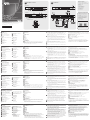 1
1
-
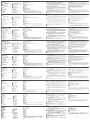 2
2
in altre lingue
- polski: ATEN VP3520 instrukcja
- 日本語: ATEN VP3520 ユーザーガイド
- Türkçe: ATEN VP3520 Kullanici rehberi
- română: ATEN VP3520 Manualul utilizatorului